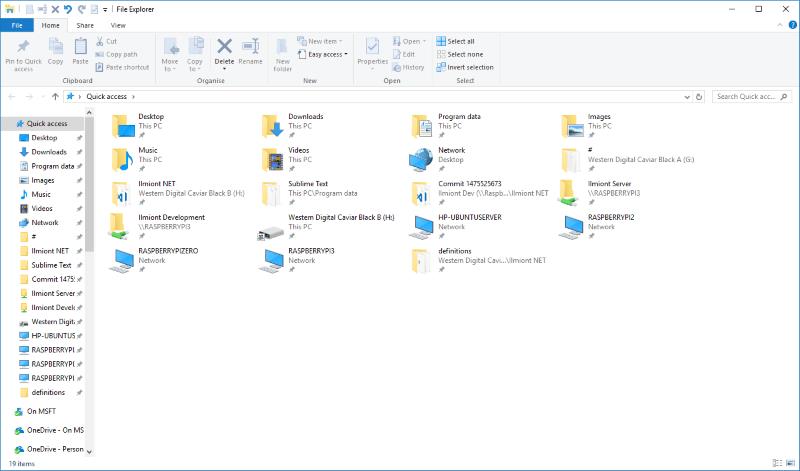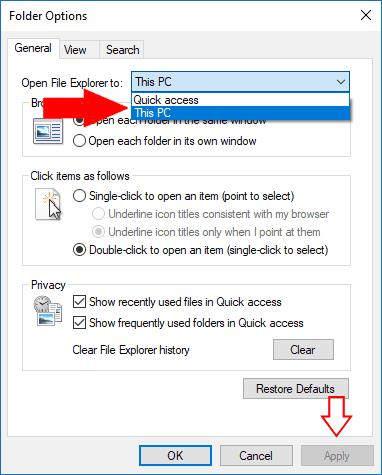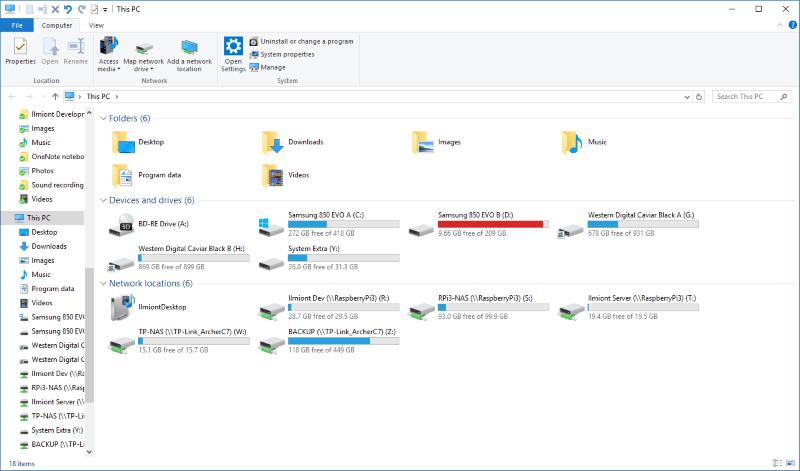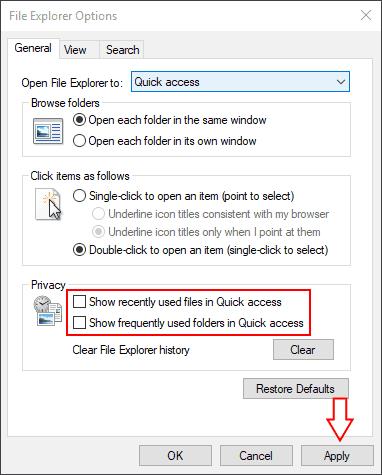Operētājsistēmā Windows 10 tika ieviests jauns noklusējuma skats pārlūkprogrammai File Explorer, kas ir paredzēts, lai atvieglotu piekļuvi jūsu nesenajam darbam. Atverot programmu File Explorer, pēc noklusējuma redzēsit "Ātrā piekļuve". Ja vēlaties, lai vecais skats “Šis dators” būtu atpakaļ, šajā apmācībā tiks parādīts, kā to izdarīt.
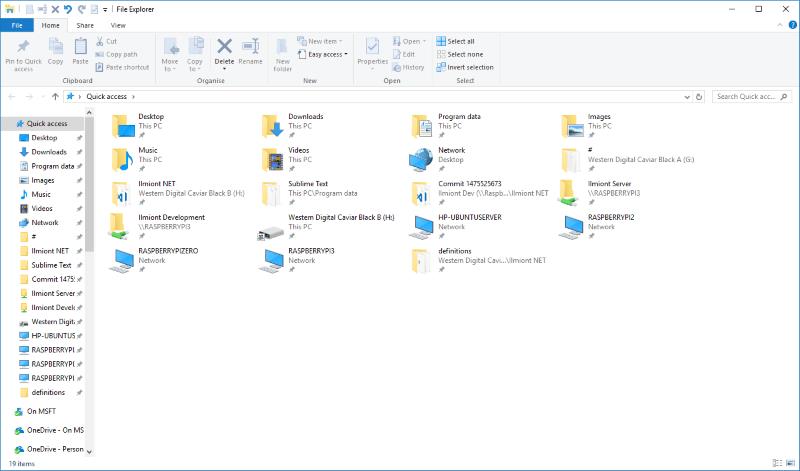
Ātrā piekļuve vienā ekrānā parāda jūsu visbiežāk izmantotās mapes un nesen izmantotos failus. Ja izmantojat tos regulāri, varat piespraust papildu failus un mapes. Lai gan tas var atvieglot izmantoto dokumentu atrašanu, ātrā piekļuve paslēpj jūsu diskus, ārējās ierīces un tīkla atrašanās vietas, veicot vēl dažus klikšķus.
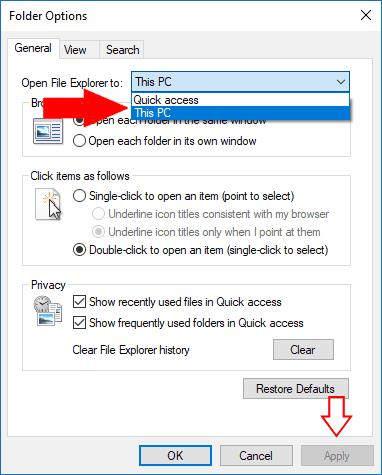
Lai šis dators tiktu parādīts, kad palaižat File Explorer, atveriet lietotni un lentē noklikšķiniet uz cilnes Skatīt. Noklikšķiniet uz pogas "Opcijas", lai atvērtu File Explorer opciju logu. Augšpusē esošajā nolaižamajā lodziņā "Atvērt failu pārlūku" atlasiet "Šis dators" un nospiediet pogu "Lietot".
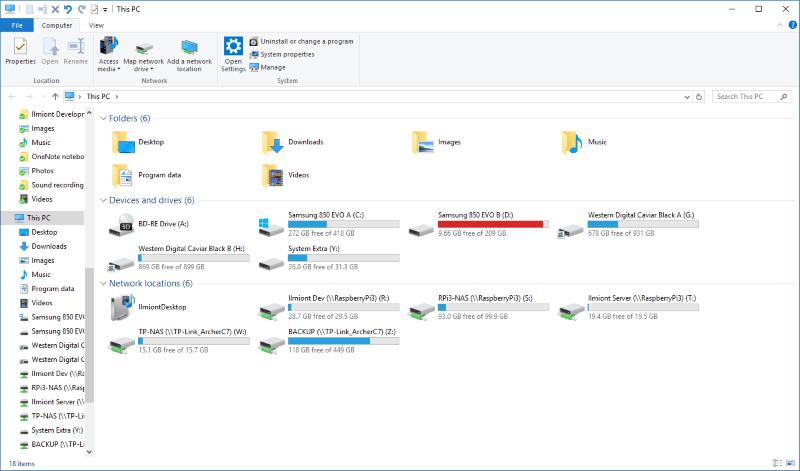
Kad šī opcija ir aktivizēta, šis dators tiks parādīts uzreiz, kad atverat File Explorer. Varat nekavējoties skatīt sistēmas mapes, ierīces un tīkla atrašanās vietas, nepārslēdzoties uz citu ekrānu. Joprojām varat piekļūt ātrās piekļuves resursiem, jo tie būs redzami File Explorer navigācijas rūts augšdaļā. Noklikšķiniet uz saites "Ātrā piekļuve", lai atvērtu pilnu ātrās piekļuves ekrānu.
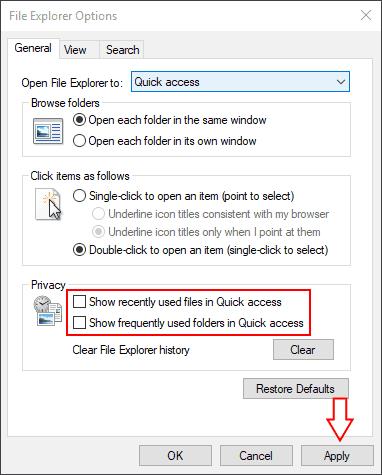
Ja vēlaties pielāgot ātro piekļuvi, nevis to pilnībā atspējot, atgriezieties File Explorer opciju logā. Lapas "Vispārīgi" sadaļā "Konfidencialitāte" esošās opcijas ļauj pielāgot saturu, kas tiek rādīts ātrās piekļuves režīmā. Varat izslēgt nesen izmantotos failus un bieži izmantotās mapes, liekot ātrās piekļuves funkcijai izmantot tikai to virsmas saturu, kuru esat skaidri piesprausts. Noklikšķiniet uz "Lietot" un pēc tam uz "OK", lai saglabātu izmaiņas.